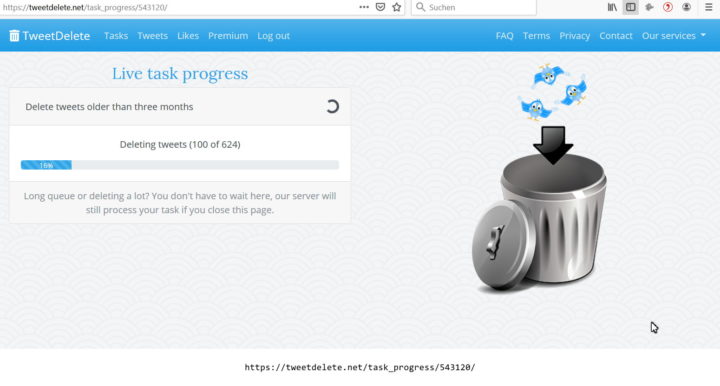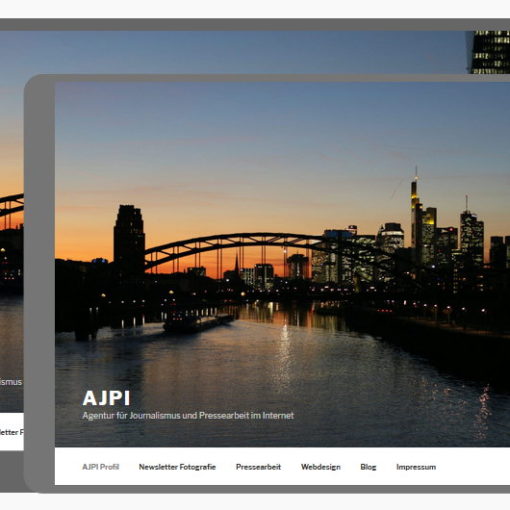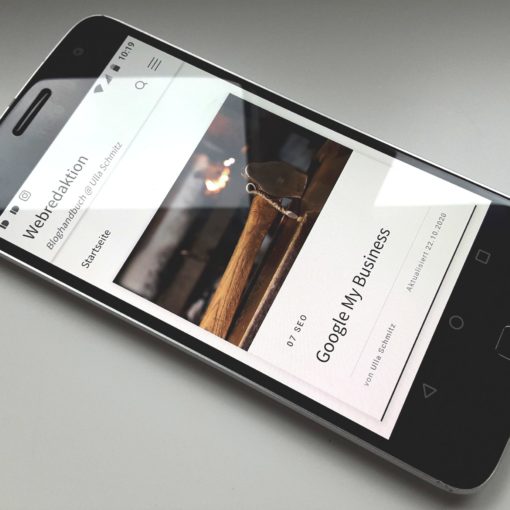Regelmäßigkeit und Ausdauer!
Wer Twitter im geschäftlichen Umfeld, insbesondere im lokalen Online-Marketing, nutzt, sollte wissen: Nicht die Anzahl der Follower ist entscheidend, sondern die Anzahl der täglichen Zugriffe auf den Twitter-Kanal.
Twitter-Tipps
Twitter-Kanal reaktivieren
Manch ein Twitter-Account dämmert seit Jahren vor sich hin mit einen großen Stamm von Followern aus besseren Tagen. Mit wenigen Handgriffen kann so ein altes Schätzchen mit guter Reputation wieder flott gemacht werden und zu einem nützlichen Social-Media-Kanal ausgebaut werden.
Die wichtigsten Schritte bei der Renovierung:
- Eine Strategie für zukünftige Inhalte festlegen
- Archivieren der vorhandenen Tweets
- Löschen der veralteten Tweets
- Das Design aufhübschen und der Zielgruppe anpassen
- Aktivieren der Twitter-Statistik
- Regelmäßig frische Meldungen einfüllen nach den neuen redaktionellen Leitlinien
Twitter-Kanal Inhaberwechsel
Ratgeber für die Übernahme eines fremden Twitterkanals
Ein Twitterkanal soll – zum Beispiel als kostenlose Beigabe beim Verkauf eines Webprojektes – seinen Besitzer wechseln. Der zukünftige Inhaber benötigt dazu diese drei Informationen: Den Namen des Twitterkanals, die E-Mail-Adresse und das Passwort. Was ist damit zu tun?
- Wichtig: Zuerst E-Mail-Adresse ändern, dann erst das Passwort!
- Ändern Sie bitte unter „Einstellungen“ die E-Mailadresse.
Loggen Sie sich aus und prüfen Sie, ob eine Neuanmeldung klappt und die neue Adresse korrekt eingetragen ist. - Erst wenn das okay und sicher ist, ändern Sie das Passwort!
Auch das Passwort prüfen Sie, indem Sie sich ausloggen und wieder neu einloggen. - Wenn beide Änderungen gelungen sind, sind Sie Herr über den Twitterkanal. Jetzt erst sollten Sie anfangen, den übernommenen Twitterkanal nach Ihrem eigenen Geschmack einzurichten und zu nutzen.
Twittern mit Tweetdeck
Twitter mit Tweetdeck nutzen – alleine oder als Team
Mit Tweetdeck können Sie bequem auf Vorrat Tweets anlegen, die dann zeitgesteuert veröffentlicht werden, so dass man ein regelmäßiges Twittern mit sehr wenig Zeitaufwand schaffen kann.
Wer seinen Twitter-Kanal intensiv nutzen möchte oder sogar mehrere Twitter-Kanäle bewirtschaften muss, kann sich die Arbeit mit dem kostenlosen Twitter-Webtool »TweetDeck« erleichtern.
Twitter stellt mit »Tweetdeck« ein kostenloses browserbasiertes Online-Tool zur Verfügung, mit dem bequem und übersichtlich mehrere Twitter-Konten parallel redaktionell betreut und überwacht werden können. Besonders praktisch ist die Möglichkeit, Tweets zeitversetzt zu posten.
https://tweetdeck.twitter.com

Twitter #Hashtag
»Ein Hashtag ist ein mit Doppelkreuz versehenes Schlagwort, mit dem Texte oder Medien in sozialen Netzwerken zu diesem Thema auffindbar gemacht werden.«
https://www.duden.de/rechtschreibung/Hashtag
http://www.decodeunicode.org/en/characters/00023
http://www.decodeunicode.org/en/u+0023
Mit einem »Hashtag«, also einer Raute (#) vor einem Schlüsselwort, präpariert man Tweets und Artikel für die Suchmaschinen. Groß- oder Kleinschreibung der Ziffern ist bei einem Twitter-Hashtag sind ebenso egal wie auch beim Namen eines Twitter-Accounts. Ein Hashtags wird von Twitter automatisch verlinkt mit der Suchanfrage nach Tweets mit dem gleichen »Tag«.
Suche mit Hashtags
Die Suche nach Tweets zu einem bestimmten Hashtag ist einfach gestrickt
nach folgender Syntax:
»https://twitter.com/hashtag/[hier den gesuchten Hashtag einsetzen]«
Beispiele:
https://twitter.com/hashtag/fotografie
https://twitter.com/hashtag/fotokurs
Twitter @Erwähnung
@accountname = Erwähnung, die automatisch mit dem Benutzernamen verbunden wird.
Achtung: Eine Nachricht besser nicht mit dem @-Symbol beginnen, denn dadurch kann dieser Tweet nur von den Twitter-Usern gesehen werden, die den beiden Accounts gleichzeitig folgen.
Bilder mit Beschreibung posten
Barrierefreiheit einschalten und Bildbeschreibungen ermöglichen

Für jedes Bild in einem Tweet kann man eine Beschreibung von bis 420 Zeichen hinzufügen, wenn man seinen Twitter-Kanal auf »barrierefrei« geschaltet hat.
»Gib deine Beschreibung für das Bild ein und tippe Anwenden an. Hinweis: Für GIFs oder Videos können keine Bildbeschreibungen hinzugefügt werden.«
https://support.twitter.com/articles/20174695
Tweets löschen
Tweetdelete
»Delete tweets from your Twitter feed in bulk to protect your privacy or make a fresh start.«
Im Sommer 2019 haben wir mit diesem kostenlosen Dienst sehr zügig alle Twitter-Kanäle putzen können.
https://tweetdelete.net
Twitter-Timeline entrümpeln mit TweetEraser
Die Twitter-Zeitlinie sauber halten: Mit dem webbasierten Tool »TweetEraser« kann man Tweets auf einfache Weise filtern und löschen.
Gelegentlich den eigenen Twitterkanal zu entrümpeln, um sein Profil thematisch zu schärfen, ist keine schlechte Idee. Veraltetes und Überflüssiges per Hand zu löschen, ist allerdings mühsam und zeitraubend. Sehr viel bequemer bringt man das Großreinemachen mit einem Twittertool wie »TweetEraser« hinter sich.
Mit »TweetEraser« kann man Tweets löschen, und zwar viele auf einmal oder nur ausgewählte, gezielt gefiltert nach Inhalt, Hashtag oder Datum. Um »TweetEraser« zu nutzen, loggt man sich zuerst in den eigenen Twitter-Account ein, ruft dann die URL von TweetEraser auf, autorisiert die App zum Zugriff auf den eigenen Twitter-Account und löscht schließlich seine Tweets.
Tweets bequem mit TweetEraser löschen
1. In Account einloggen
2. Website von Erraser anklicken
3. App autorisieren
4. Suche ohne Worte zeigt alle Tweets an
5. Auswahl der zu löschenden Tweets
6. Tweets löschen lassen.
7. Ausloggen
8. Fertig
https://www.tweeteraser.com
Tweets manuell löschen
»Du kannst deine eigenen Tweets jederzeit von Twitter löschen. Es gibt innerhalb von Twitter keine Möglichkeit, mehrere Tweets auf einmal zu löschen. Du kannst Tweets nur manuell und einzeln löschen.
Mit einem Klick auf die Option »Tweet löschen«, welche »mouse-over« im Aufklappmenu »mehr« (3 Punkte) rechts unter einem Tweet in der eigenen Timeline erscheint, kann man alte Meldungen Stück für Stück entfernt.«
https://help.twitter.com/de/using-twitter/delete-tweets
Twitter-Abos entrümpeln
Tokimeki-Unfollow
Das Online-Tool erleichtert das Sichten der Twitterkanäle, denen man folgt. Die Entscheidung, von welchem Kanal man sich abmelden sollte, fällt leicht, wenn man sich jeweils die aktuellsten Beiträge anzeigen läßt.
https://tokimeki-unfollow.glitch.me/review#
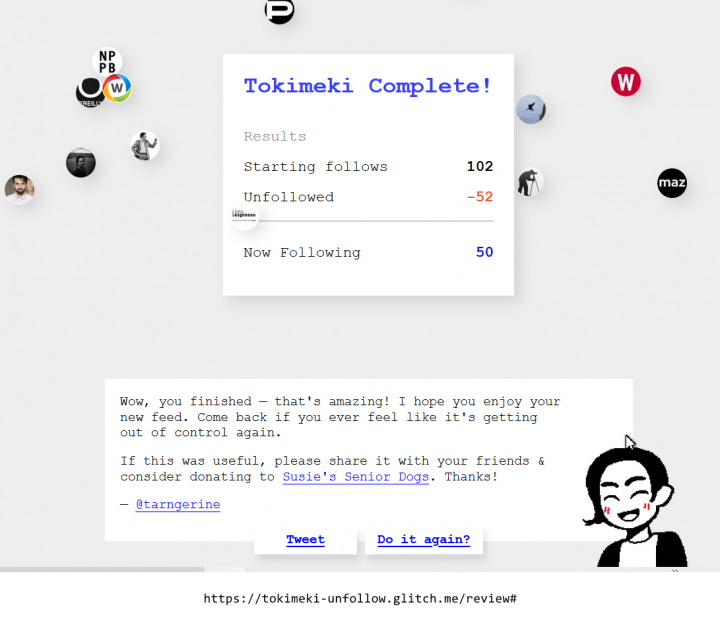
Sicherheitshinweis: Nach dem Gebrauch des Tools sollte man in den Accounteinstellungen des eigenen Twitterkanals die Verbindung zu diesem Tool wieder aufheben – wie man dies bei jeder nur gelegentlich genutzten Twitter-App tun sollte.
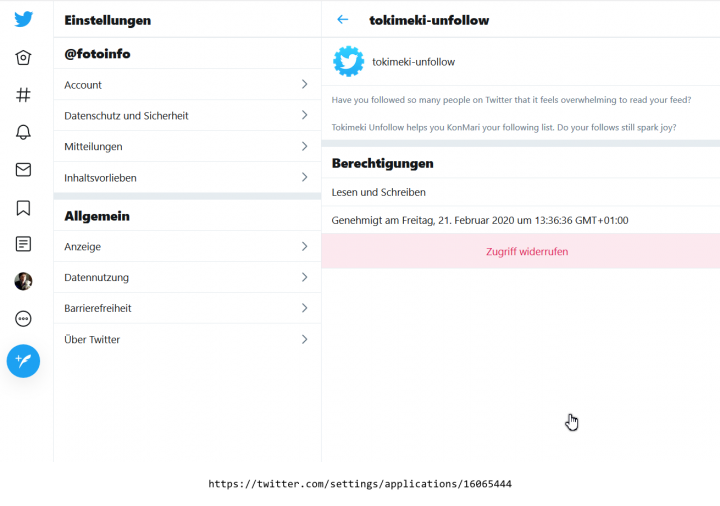
Twitter für Last-Minute nutzen
Vorschlag für Last-Minute-Angebote
Folgende Twitter-Funktion kann man für ein Last-Minute-Angebote-System ausnutzen: Wird ein Tweet unverändert(!) retweetet, so verschwindet er auch aus den Timelines der Retweeter, sobald er im ursprünglichen Twitter-Kanal gelöscht wird, eine dort beigefügte Bilddatei wird mit dem Tweet ebenfalls gelöscht.
Beispiel: Fotokurse
Fotoworkshop-Meldungen mit dem Hashtag »#fotokurs« und dem User-Namen »@fotoinfo« versehen und alle Datumsangaben nach dem Schema »DD.MM.YYYY« eintragen, lassen sich Fotokurse mit einer einfachen Suchanfrage monatsweise bei Twitter herausfiltern.
Zeitaufwand für Tweets mit Bildern
280 Zeichen sind pro Tweet möglich, 200 Zeichen sind optimal, um beim kommentierten Retweeten nicht verstümmelt zu werden
Es kostet die Online-Redaktion nur etwa 3 bis 5 Minuten pro Tweet, um zum Beispiel Kurs-Angebote von einer (fremden) Website zu twittern. Das Anheften geeigneter Fotos dauert länger, da hier die Bildrechte zunächst recherchiert werden müssen.
Twitter unerkannt nutzen
Man kann den (vorerst nicht genutzten) Twitter-Kanal auf privat setzen, um ihn für die Öffentlichkeit unsichtbar zu machen (Menu Einstellungen). Nur eingeladene und eingeloggte Twitternutzer können die Tweets in ihrer Timeline sehen. Solche auf privat gesetzten Twitter-Accounts eignen sich zum Beispiel für Menschen, die sich auf Twitter uneingeschränkt informieren möchten, die jedoch nicht selber öffentlich Twittern möchten.
Twitter Erfolgskontrolle: Twitter Analytics
Mit »Twitter Analytics« gewährt Twitter einen Einblick in den Wirkungsumfang eines Twitter-Accounts.
Um »Twitter Analytics« zu nutzen, loggt man sich zunächst in seinen Twitter-Account ein und ruft dann die folgende URL auf:
https://analytics.twitter.com/about
Twitter versteht dies als Signal dafür, dass fortan die Webstatistik für diesen Twitter-Account aufgezeichnet werden soll. Werte werden nur für neue Tweets angezeigt, eine Rückschau auf den Effekt früherer Tweets erhält man nicht.
https://analytics.twitter.com/about
Twitter Analytics by Followerwonk
Followerwonk für Strategie und Monitoring
Das Analyse-Werkzeug Followerwonk ist nach meiner Erfahrung das einfachste und ergiebigste, um Mitstreiter zu identifizieren und das Potential von Übereinstimmungen einschätzen zu können.
»Followerwonk« bietet kostenlos verschiedene Twitter-Analysen, zum Beispiel der Vergleich von zwei oder drei Twitter-Kanälen.
https://followerwonk.com
»Find, Analyze and Optimize for Social Growth«
»Vergleichen Sie Ihren Social Graph mit Konkurrenten, Freunden oder Branchenführern.«
Das Online-Tool kann frei genutzt werden, ohne dass man sich mit einem Twitter-Account anmelden muß.
https://followerwonk.com/compare
(Fremde) Tweets einspielen
In WordPress-Websites genügt es, die URL des gewünschten Tweets als Textzeile in einen Beitrag einzufügen. Wenn man die Tweet-URL als Link formatiert, wird nur der Link angezeigt.
https://twitter.com/fotorecht/status/1230517319580946433
#Urheberrecht #Nachvergütung #32UrhG eine interessante Entscheidung des BGH zu #Pauschalvergütung, Nachvergütung und angemessenem Honorar: Die Höhe der Nachvergütung für den Kameramann Jost Vacano muss neu berechnet werden https://t.co/3pvyBnU83Z
— Fotorecht (@fotorecht) February 20, 2020
Fleets auf Twitter
Neue Funktionen auf Fwitter: Fleets
Fleets sind „fleeting Tweets“ – flüchtige Tweets, die nach 24 Stunden wieder aus der Anzeige verschwinden. Teile deine spontanen Gedanken mit deinen Followern, ohne öffentliche Reaktionen. Fleet-Autoren können sehen, wer ihre Fleets anzeigt (incl. Accounts mit geschützten Tweets), indem sie in ihre Fleets klicken und unten den Text Gesehen von antippen.
https://help.twitter.com/de/using-twitter/fleets
So postest du Fleets
Um einen neuen Fleet zu erstellen, tippe dein Profilbild an.
Tippe auf das Symbol Fleet verfassen. Verfasse deine Nachricht (sie kann aus Text, Fotos, einem GIF oder Video bestehen). Tippe den Button Fleet an, um den Fleet in deinem Profil zu veröffentlichen.
https://help.twitter.com/de/using-twitter/how-to-fleet
Wer kann meine Fleets sehen?
In der Twitter App für iOS und Android werden deine Fleets oben in der Startseiten-Timeline deiner Follower angezeigt. Wenn deine Tweets öffentlich sind, können deine Fleets auch über das Profilfoto auf deiner Profilseite aufgerufen werden.
https://help.twitter.com/de/using-twitter/fleet-a-tweet
So twitterst du einen Fleet
Es funktioniert auch umgekehrt. Du kannst deinen Fleet twittern, damit der Inhalt nicht verloren geht, wenn er nach 24 Stunden verschwindet. Nur der Fleet-Autor kann seinen Fleet zu seiner eigenen Twitter Timeline hinzufügen.